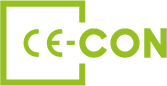In der modernen Arbeitswelt, in der die Gewährleistung der Sicherheit bei der Maschinenwartung von größter Bedeutung ist, bietet das Lockout-Tagout-Verfahren (LOTO) eine unverzichtbare Lösung. LOTO sorgt dafür, dass die Maschinen während der Wartungsarbeiten energiefrei und damit sicher sind. Durch das Abschalten von Energiequellen (Lockout) und die Kennzeichnung dieser Abschaltung mit speziellen Vorrichtungen und Hinweisen (Tagout) minimiert LOTO das Risiko von Unfällen und Verletzungen.
Dieser Artikel zeigt, wie die CE-CON Safety Software das LOTO-Verfahren ab sofort unterstützt und rationalisiert und einen strukturierten und effizienten Ansatz für die Verwaltung von LOTO-Verfahren bietet. Um das LOTO-Modul in der Software zu aktivieren, fordern Sie einfach den Zugang bei unserem Support an.
Ein LOTO-Projekt in CE-CON Safety anlegen
Loggen Sie sich nun im Browser auf CE-CON Safety 4 mit Ihren Zugangsdaten ein.
Um ein neues LoTo-Projekt anzulegen, klicken Sie in der Menüleiste links auf 'Projekt' und im Drop-Down-Menü auf 'Neu'.
Wählen Sie im sich öffnenden Dialog als Kategorie 'Lockout-Tagout' aus und klicken Sie auf 'Auswählen und weiter'. Markieren Sie die Zeile 'Lockout-Tagout' und klicken Sie auf 'Auswählen und weiter', um den Projekttyp zu bestätigen.
Sie können Ihr LoTo-Projekt entweder als neuen Datensatz anlegen oder aus einer Vorlage wählen. Letzteres ist empfehlenswert, wenn Sie mehrere ähnliche Maschinen oder Anlagen betreiben. Treffen Sie Ihre Auswahl und klicken Sie dann auf 'Schließen'.
Geben Sie Ihrem LoTo-Projekt im nächsten Fenster einen Namen und setzen Sie den 'Projektstatus' auf 'In Arbeit'. Sie können bei Bedarf weitere Informationen wie eine Projektnummer oder eine Beschreibung hinzufügen und dann auf 'Erstellen' klicken.
Anschließend werden Sie auf die Startseite des neuen LoTo-Projekts weitergeleitet.
Ein LoTo-Produkt in CE-CON Safety anlegen

In Ihrem LoTo-Projekt können Sie nun LoTo-Produkte anlegen.
Diese repräsentieren Betriebsstätten oder Betriebshallen, in denen die abschaltbaren Einheiten (Maschinen) lokalisiert sind. Markieren Sie Ihr LoTo-Projekt, klicken Sie auf den Reiter 'Produkt' und anschließend auf 'neues Produkt anlegen'.
Entscheiden Sie, ob Sie es neu anlegen oder eine Vorlage nutzen möchten. Nachdem Sie die Daten für Ihr LoTo-Produkt eingegeben haben, etwa die Bezeichnung 'Halle Spritzguss' und eine Beschreibung, klicken Sie auf 'Erstellen'.
Sobald Ihr Produkt angelegt ist, werden Sie von CE-CON Safety zur Startseite Ihres LoTo-Projekts weitergeleitet, wo Sie Ihr neues Produkt im linken Navigationsbaum finden."
LOTO-Komponente in CE-CON Safety anlegen
Jetzt können Sie eine LoTo-Komponente (eine Maschine oder eine schaltbare Einheit) erstellen, auf der Sie eine Prozedur erstellen wollen.
1. Klicken Sie dazu auf das Produkt und dann auf die Registerkarte Komponenten.
2. Klicken Sie auf das Pluszeichen, um eine neue Komponente zu erstellen.
3. Wählen Sie, ob Sie eine LoTo-Komponente neu oder aus einer Vorlage erstellen möchten, und klicken Sie dann auf „Schließen“.
4. Benennen Sie die Komponente, laden Sie Dokumente und Bilder hoch, erfassen Sie alle relevanten Daten für die Prozedur und dem Verantwortlichen. Außerdem kann ein Übersichtsplan der Abschaltpunkte an der Maschine gespeichert werden.
Klicken Sie auf Erstellen und fortfahren, später können Sie die Daten auch noch mal ändern.
5. Im nächsten Schritt können Sie optional Normen auswählen und zuweisen, die sich auf die LoTo-Komponente beziehen.
6. Wählen Sie den gewünschten Standard aus und klicken Sie auf Standard zuweisen und schließen.
7. Im linken Navigationsbaum wird der Strukturbaum angezeigt, wobei die neuen Komponenten unten aufgeführt sind.
Die Gefahrenstelle
CE-CON Safety legt automatisch unter jeder Komponente eine Gefahrenstelle (das „Bauteil selbst“) an. Diese Gefahrenstelle kann auf der Registerkarte Details bearbeitet werden, dazu klicken Sie auf den auf den Stift neben der Gefahrenstelle im linken Navigationsbaum an und klicken Sie auf das grüne Häkchen, um die Änderungen zu speichern.
Gefahrenstellen finden Sie im Navigationsbaum links.
Wenn Sie darauf klicken, haben Sie die Möglichkeit, „Relevante Lebensphasen“, „Relevante Gefährdungen“ oder „Maßnahmen“ hinzuzufügen in separaten Registerkarten hinzuzufügen.
Unter „Relevante Lebensphasen“ werden die an der Maschine ausgeführten Aktivitäten aufgeführt.
Relevante Gefährdungen in LoTo-Software hinzufügen
Nun bestimmen Sie die Gefahren, also die Energien, die berücksichtigt werden müssen.
Relevante Gefährdungen müssen immer einer Lebensphase zugeordnet werden.
1. Wählen Sie dazu zuerst die entsprechende Lebensphase Ihres LoTo-Produkts im Navigationsbaum aus. Über das Pluszeichen können Sie eine relevante Gefährdung hinzufügen:
2. Wählen Sie im nächsten Fenster eine oder mehrere der vorgeschlagenen Gefährdungen aus und klicken Sie auf 'Hinzufügen'.
Die ausgewählten Energien finden Sie nun unter der entsprechenden Lebensphase im Navigationsbaum."
LoTo-Maßnahmen (Abschaltpunkte) hinzufügen

Für jede Tätigkeit und Energie können Sie nun die entsprechenden Maßnahmen (Abschaltpunkte) festlegen. Diese Maßnahmen müssen einer Lebensphase und einer Energie zugeordnet werden.
1. Wählen Sie hierfür die betreffende Energie unter der Lebensphase im Strukturbaum aus und klicken Sie auf das Pluszeichen. Geben Sie im Fenster 'Maßnahme erstellen' die erforderlichen Informationen ein, wie Bezeichnung und Referenzkürzel.
2. Erfassen Sie, welche Hilfsmittel benötigt werden und wie die Energiefreiheit überprüft wird. Nach dem Klick auf 'Erstellen und weiter' können Sie relevante Normen auswählen und zuweisen.
Im Navigationsbaum sehen Sie dann die zugewiesene Maßnahme bzw. den Abschaltpunkt."
Neue Lebensphase anlege
Sie haben die Möglichkeit, für betriebsspezifische Tätigkeiten eine eigene Lebensphase anzulegen.
1. Wählen Sie dafür die Gefahrenstelle aus und klicken Sie auf 'Relevante Lebensphasen', gefolgt von einem Klick auf das Pluszeichen.
2. Im daraufhin erscheinenden Fenster 'Lebensphase erstellen' benennen und beschreiben Sie die neue Lebensphase und klicken dann auf 'Erstellen'.
3. Wählen Sie im Fenster 'Lebensphasen hinzufügen' die erstellte Lebensphase aus und fügen Sie sie mit einem Klick zur Komponente hinzu.
Diese erscheint anschließend im Strukturbaum unter den anderen Lebensphasen der Gefahrenstelle.
Die LoTo-Prozedur in der Software generieren
Sobald alle Tätigkeiten (Lebensphasen) und die dazugehörigen Abschaltpunkte (Maßnahmen) erfasst sind, können Sie die LoTo-Prozedur in der Software erstellen.Markieren Sie hierfür die entsprechende Komponente und klicken Sie auf das Drucker-Symbol. Möchten Sie für das gesamte LoTo-Projekt alle Prozeduren generieren, erstellen Sie einen Gesamtbericht am Projekt.
Neugierig geworden oder Fragen? Dann schauen Sie sich unsere cloudbasierte Software für die Risikobeurteilung an: CE-CON Safety